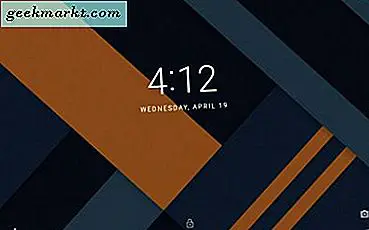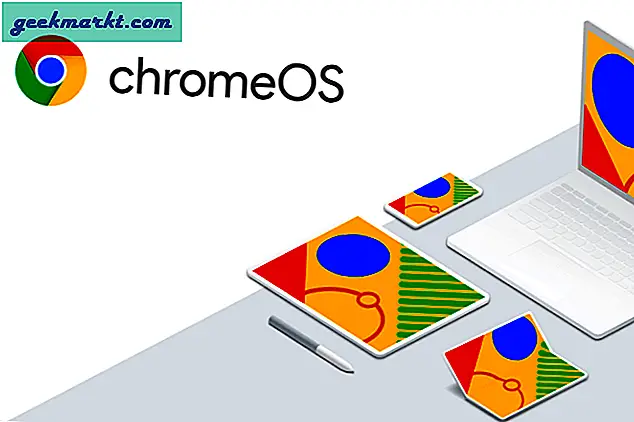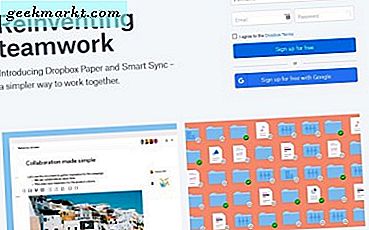Viele Programme werden bei der Installation mit Windows gestartet, normalerweise ohne Ihre Erlaubnis. Skype, CCleaner und uTorrent sind einige der beliebtesten Beispiele. Möglicherweise benötigen Sie jedoch nicht immer Dienste für solche Programme, sobald Windows gestartet wird. Diese Programme verlangsamen die Startzeit, öffnen sich in Ihrem Gesicht, sobald Ihr Desktop angezeigt wird, und zwingen Sie, sie bei jedem Neustart des PCs zu schließen.
Also ja, unnötige Startprogramme sind wirklich schlecht für Ihre gesamte Windows-Erfahrung. Glücklicherweise können Sie Startprogramme in Windows mit verschiedenen Methoden einfach deaktivieren. In diesem Beitrag werden wir jedes einzelne von ihnen zeigen.
Verbunden:Top 10 Tipps zur Beschleunigung langsamer Windows 10-PCs
1. Deaktivieren Sie Startprogramme unter Windows 7, Vista und XP
In älteren Windows-Versionen ist das Systemkonfigurationsfenster der beste Ort, um Startelemente zu suchen und zu deaktivieren. Drücken Sie, um auf die Systemkonfiguration zuzugreifen Windows + R. Schlüssel und Typ “msconfigIm Dialogfeld „Ausführen“.
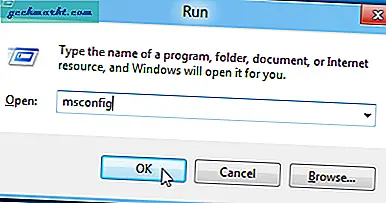
Die Systemkonfiguration wird geöffnet, wenn Sie die Eingabetaste drücken. Hier gehen Sie zum “AnlaufenAuf der Registerkarte ”werden alle Ihre Startelemente aufgelistet. Deaktivieren Sie einfach das Kontrollkästchen neben allen Startprogrammen, die Sie nicht mit Windows starten möchten. Klicken Sie danach auf "OK", um die Einstellungen zu übernehmen. Jetzt werden alle von Ihnen deaktivierten Startprogramme nicht mit Windows gestartet.
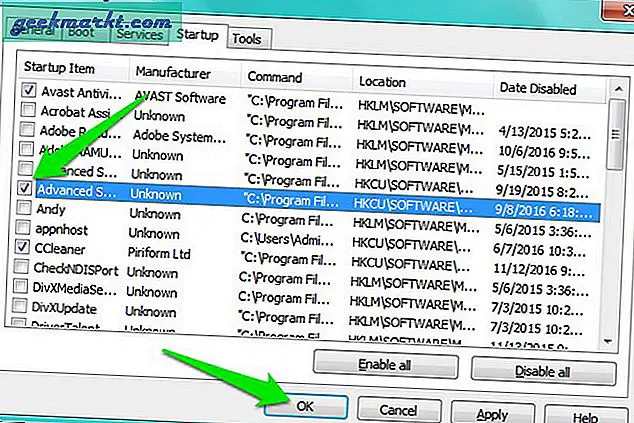
2. Deaktivieren Sie Startprogramme in Windows 8, 8.1 und 10
In den neueren Windows-Versionen wurde der Startprogramm-Manager in den Task-Manager verschoben. Drücken Sie zum Öffnen des Task-Managers Strg + Umschalt + Esc-Taste.
In dem Taskmanager, gehe zum “AnlaufenAuf der Registerkarte "" werden alle Programme angezeigt, die beim Start von Windows gestartet werden können. Programme, die beim Start geöffnet werden sollen, haben den Status „aktiviert”. Klicken Sie mit der rechten Maustaste auf diese Programme und wählen Sie „DeaktivierenUm sie zu deaktivieren.
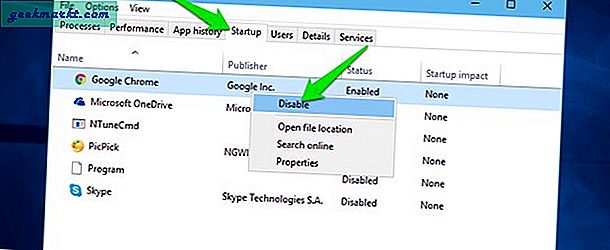
3. Deaktivieren Sie Startprogramme in der Windows-Registrierung
Oben finden Sie die einfachsten Möglichkeiten zum Deaktivieren von Startprogrammen in Windows. Wenn Sie jedoch nach anderen Optionen mit unterschiedlichen Anwendungsfällen suchen, hier sind einige.
Ähnlich wie bei den anderen Dingen erstellen auch Startelemente einen Eintrag in der Windows-Registrierung. Sie können diesen Eintrag entfernen, um zu verhindern, dass das Programm beim Start gestartet wird.
Warnung: Stellen Sie vor dem Vornehmen von Änderungen in der Windows-Registrierung sicher, dass Sie eine Sicherungskopie davon erstellen. Jede falsche Änderung in der Registrierung kann zur Beschädigung von Windows führen.
Drücken Sie die Tasten Windows + R, um das Dialogfeld "Ausführen" zu öffnen und "regedit”, Um die Windows-Registrierung zu starten. Hier finden Sie Startelemente an den unten genannten Stellen:
HKEY_LOCAL_MACHINE \ Software \ Microsoft \ Windows \ CurrentVersion \ Run
HKEY_CURRENT_USER \ Software \ Microsoft \ Windows \ CurrentVersion \ Run
Gehen Sie zu diesen Speicherorten und suchen Sie nach dem Programm, das weiterhin mit Windows gestartet wird. Sobald Sie gefunden haben, doppelklicken Sie darauf und entfernen Sie den gesamten Text im Abschnitt "Wertdaten". Sie können den Eintrag auch löschen, um den Start des Programms zu stoppen.
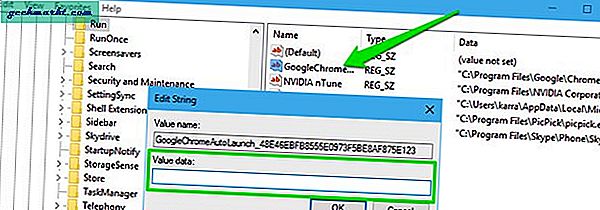
Warum es nützlich ist: Das Deaktivieren von Startprogrammen aus der Windows-Registrierung ist eine gute Option für Programme, die sich bei jeder Verwendung weiterhin mit Windows starten lassen, z. B. CCleaner. Dadurch wird ihr Eintrag in der Registrierung deaktiviert und sie können ihn in Zukunft nicht mehr automatisch hinzufügen.
4. Verwenden Sie eine Drittanbieter-App, um Startprogramme zu deaktivieren
Es stehen viele Apps von Drittanbietern zur Verfügung, mit denen Sie Startprogramme verwalten können. Ironischerweise ist CCleaner eines der besten Tools, um Startelemente mit nur einem Klick auf eine Schaltfläche zu deaktivieren. Laden Sie CCleaner herunter, installieren Sie es und führen Sie das Programm aus.
Gehen Sie zu “Werkzeuge"Abschnitt auf der linken Seite und klicken Sie dann auf"Anlaufen”. Sie sollten alle Startprogramme hier sehen. Wählen Sie einfach eines der Programme aus, die Sie deaktivieren möchten, und wählen Sie „Deaktivieren”Auf der rechten Seite, um es zu deaktivieren.
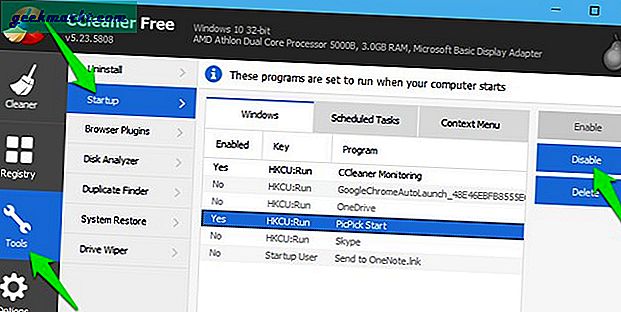
Warum es nützlich ist: Ein Programm eines Drittanbieters wie CCleaner lädt alle Arten von Startprogrammen, sowohl aus der Registrierung als auch aus dem Windows-Startordner. Der integrierte Windows-Startmanager überspringt möglicherweise einige der Programme.
5. Deaktivieren Sie Startprogramme im Windows-Startordner
Dies ist nicht die beste Möglichkeit, Startprogramme zu deaktivieren, aber es ist definitiv die schnellste und manchmal notwendige. Programme, die im Windows-Startordner hinzugefügt wurden, werden beim Start von Windows automatisch so gestartet, dass sie gestartet werden. Obwohl viele Programme einen Registrierungseintrag erstellen, anstatt ihre Verknüpfung im Windows-Startordner hinzuzufügen, gibt es immer noch Programme, die eine Verknüpfung im Startordner hinzufügen.
Wenn Sie ein Programm oder Skript manuell in den Startordner eingefügt haben, damit es mit Windows gestartet werden kann, müssen Sie es von hier aus anstelle des integrierten Startmanagers deaktivieren.
Drücken Sie, um den Windows-Startordner zu öffnen Windows + R. Schlüssel und Typ “Shell: Start”Im Dialogfeld Ausführen. Dieser Befehl öffnet den Startordner mit allen aufgelisteten Startprogrammen / -dateien. Einfach Löschen Sie die Verknüpfung des Programms, um zu verhindern, dass es mit Windows gestartet wird.
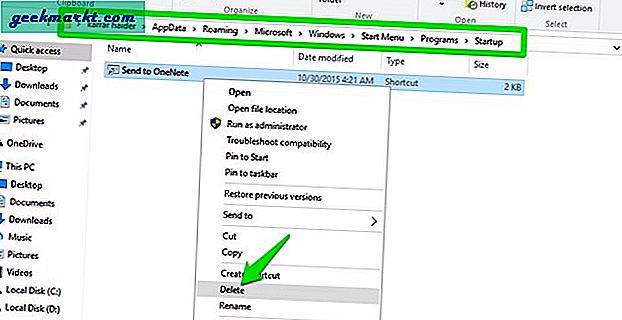
Warum es nützlich ist: Wie oben erwähnt, machen einige Programme einen Eintrag im Startordner. Sie können sie von hier aus schnell deaktivieren. Darüber hinaus müssen von hier aus manuell hinzugefügte Programme verarbeitet werden.
Einpacken
Wenn Sie die Startzeit beschleunigen und verhindern möchten, dass Programme die wertvollen Ressourcen Ihres PCs verbrauchen, sollten Sie unnötige Startprogramme deaktivieren. Beachten Sie jedoch, dass das Deaktivieren aller Startprogramme nicht erforderlich ist. Einige Programme sind beim Starten mit Windows hilfreich (und manchmal obligatorisch). Beispielsweise muss Ihr Antivirenprogramm mit Windows gestartet werden, um sicherzustellen, dass Sie immer geschützt sind. Andernfalls können Sie ein Programm wie Skype aktivieren, wenn Sie es häufig verwenden.
Lesen Sie auch: 5 Möglichkeiten zur Überwachung der Breitbandnutzung unter Windows